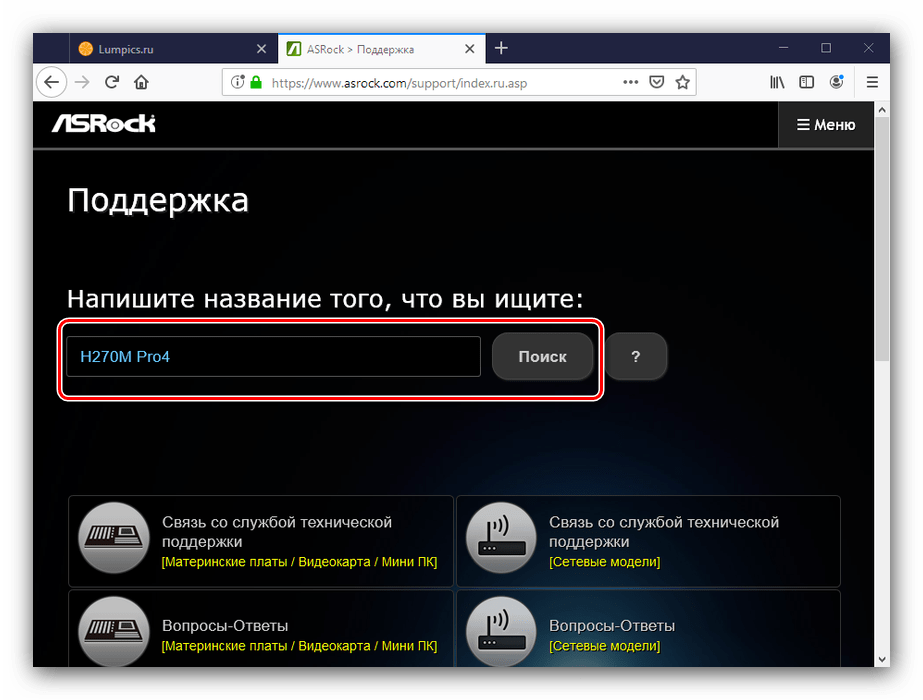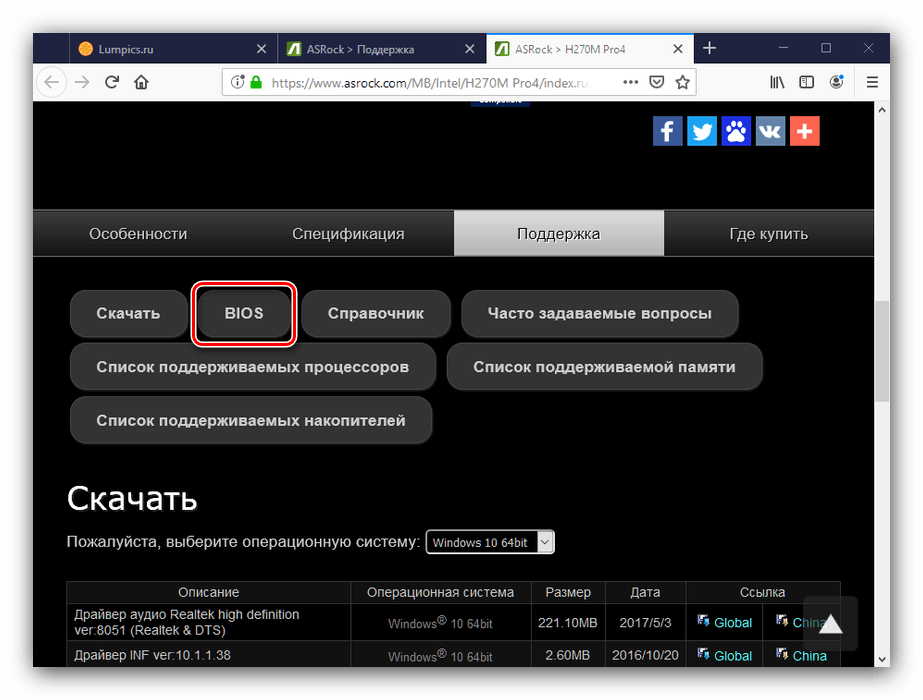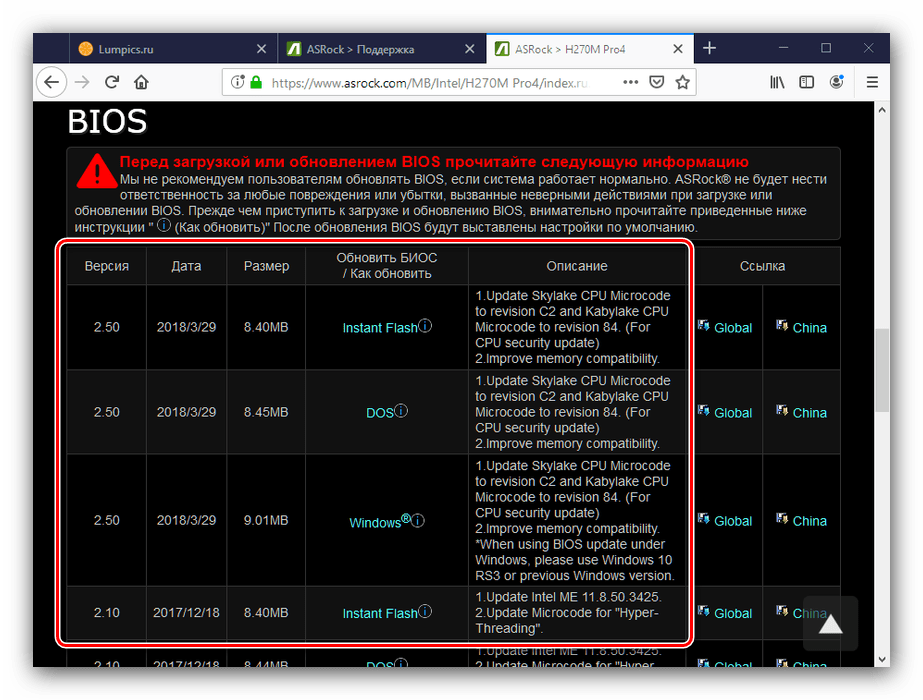BIOS firmware na ASRock matičnim pločama
ASRock proizvodi popularni su kod korisnika koji se fokusiraju na omjer cijene i kvalitete. Matične ploče ove tvrtke su dobre, uključujući jednostavnost ažuriranja BIOS-a, ako postoji potreba za ovim postupkom. Danas vas želimo upoznati s algoritmom za instaliranje ažuriranja upravljačkog softvera za ploče ove tvrtke.
sadržaj
Ažuriranje BIOS-a na ASRocku
Prije svega, podsjetimo da BIOS treba ažurirati samo ako je potrebno - na primjer, planira se instalirati CPU, video kartica ili RAM module koji ne podržavaju trenutna verzija firmvera ili imaju problema s njim.
Više detalja: Kada trebam bljesnuti BIOS
Sam postupak ažuriranja sastoji se od nekoliko faza: određivanje verzije instalirane verzije softvera, preuzimanje ažuriranja s web mjesta proizvođača i instaliranje.
Prva faza: Određivanje instalirane verzije BIOS-a
Prije nadogradnje trebali biste saznati koja se inačica upravljačkog softvera trenutno koristi na matičnoj ploči - ovo je potrebno za odabir najnovije verzije. Pored toga, prema broju verzije možete pronaći bilješke proizvođača koje ukazuju na moguće probleme. Postoji nekoliko metoda za određivanje BIOS-ove varijante - detalji postupka opisani su u zasebnom priručniku. 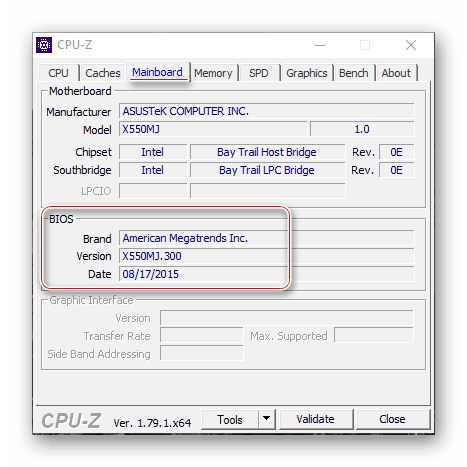
pouka: Kako saznati verziju BIOS-a
2. faza: preuzmite firmver sa web mjesta proizvođača
Nakon što odredite početnu verziju BIOS-a, morate preuzeti novu verziju na računalo. To treba učiniti na web stranici ASRock - samo u tom slučaju su zajamčeni kompatibilnost i performanse softvera.
Upozorenje! Preuzimanje BIOS datoteka iz neslužbenih izvora i pokušaj njihove instaliranja mogu rezultirati slomom matične ploče!
- Upotrijebite bilo koji preglednik da biste otišli na web mjesto proizvođača. Nakon otvaranja stranice, u glavnom izborniku koristite stavku "Podrška" .
- U traku za traženje upišite naziv modela vaše "matične ploče" i kliknite na gumb za pretraživanje. Ako ne znate točan naziv modela ploče, vodič će vam dodatno pomoći u rješavanju ovog problema.
![Pronađite stranicu proizvoda za preuzimanje ažuriranja za BIOS ploče ASRock]()
- U rezultatima pretraživanja koristite gumb "Preuzmi" .
- Zatim kliknite na gumb "BIOS" .
![Stranica za ažuriranje softvera za ažuriranje ASRock BIOS-a]()
Pojavit će se popis dostupnih upravljačkih programa. Usredotočite se na broj verzije i datum izdavanja softvera.
![Softverske mogućnosti za ažuriranje BIOS-a za ASRock]()
Posebnu pozornost treba posvetiti trećem stupcu tablice, "Ažuriraj BIOS / Kako ažurirati" - to pokazuje način na koji bi trebala bljeskati odgovarajuća opcija za ažuriranje firmvera:
- "Instant Flash" - uključuje upotrebu flash pogona ugrađenog u BIOS;
- "DOS" - ažuriranja trebaju bljeskati ispod posebne DOS-ove ljuske;
- "Windows ®" - ažuriranje dolazi u obliku datoteke koja bi se trebala izvoditi na Windows-u.
Govorit ćemo o značajkama instaliranja svake od opcija u trećoj fazi.
- Odabranu opciju firmvera možete preuzeti u stupcu "Link" , na poziciji "Global" .
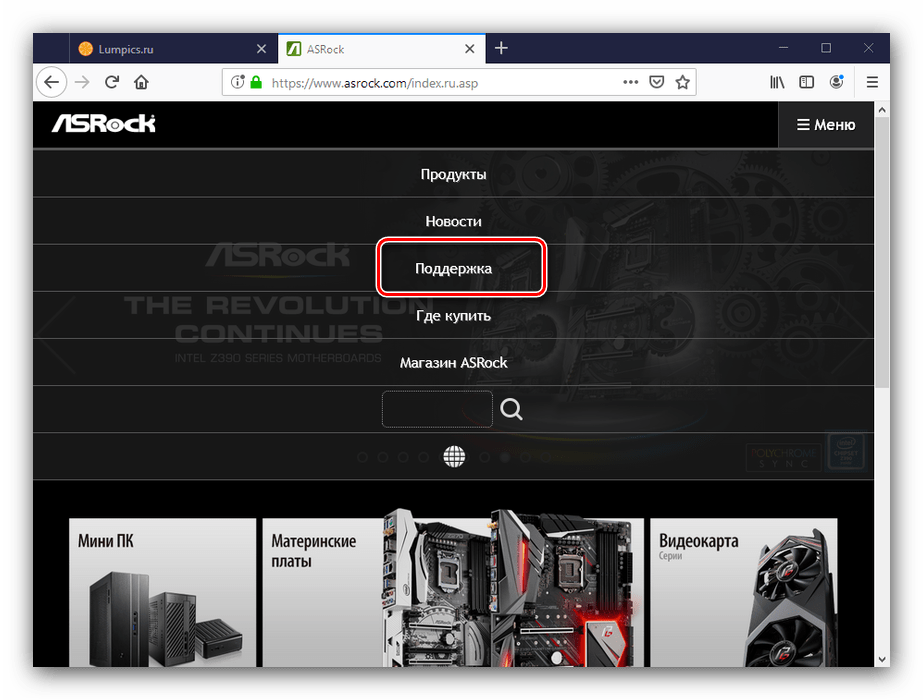
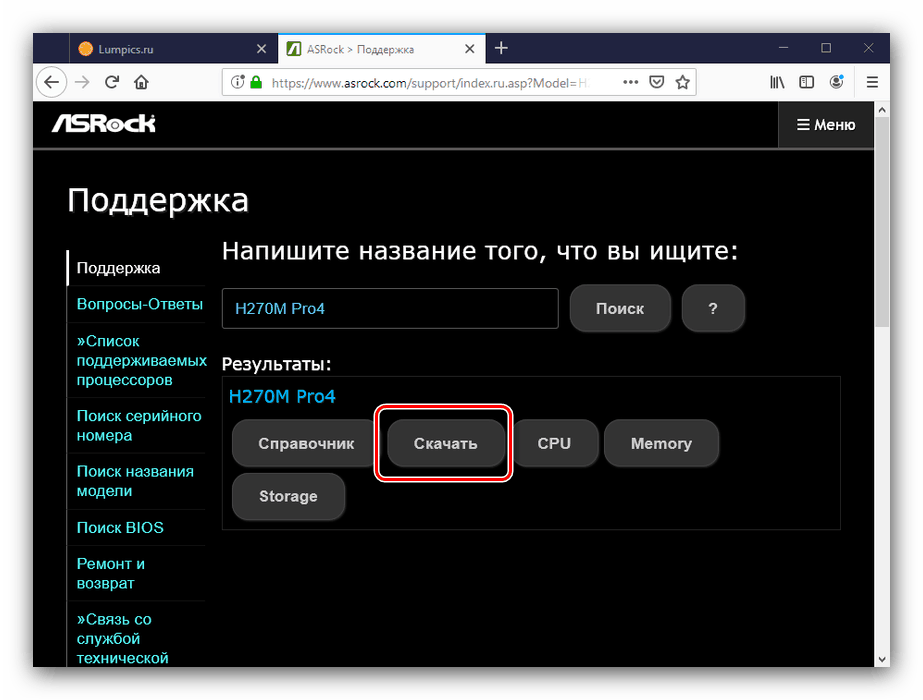
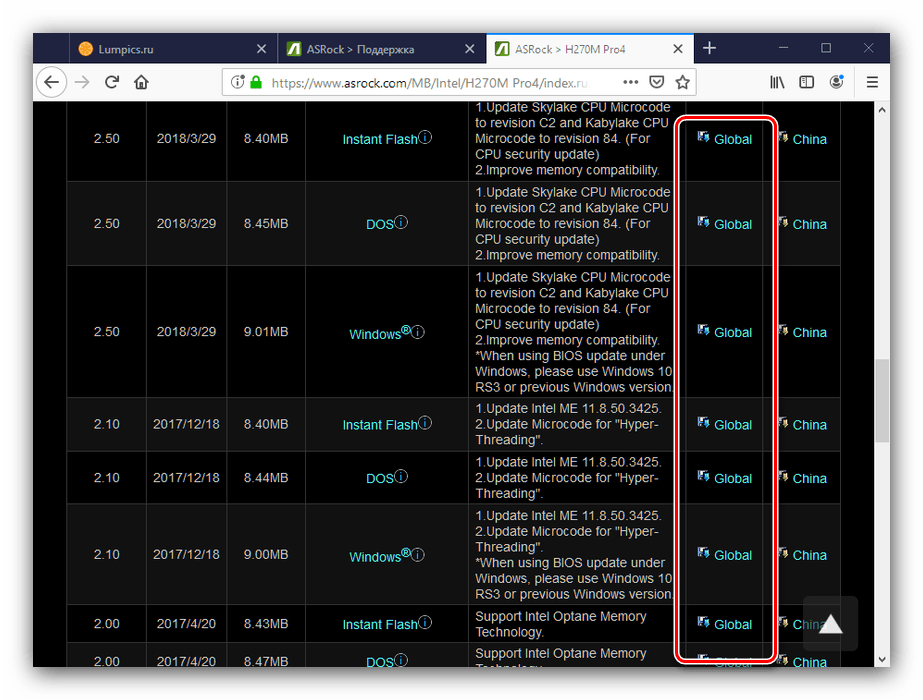
Prenesite firmver na bilo koje mjesto tvrdog diska vašeg računala i nastavite na sljedeći korak.
Treća faza: nadogradnja firmvera
Nakon preuzimanja potrebnih datoteka možete nastaviti s ažuriranjem upravljačkog softvera ugrađenog u ploču. Postupak se može provesti pomoću tri različite metode, kao što smo gore spomenuli. Krenimo od onog univerzalnog.
Upozorenje! Sve daljnje akcije provodite na vlastitu odgovornost i rizik!
ASRock Instant Flash
Najlakše je ažurirati BIOS na razmatranim pločama pomoću posebnog uslužnog programa ugrađenog u firmver. Algoritam je sljedeći:
- Pripremite flash pogon - ne više od 4 GB, FAT32 format datotečnog sustava.
Pročitajte i: Kako formatirati flash pogon
- Kopirajte datoteku firmvera u korijensku mapu pogona koji koristite.
- Isključite ciljno računalo, a zatim spojite pripremljeni USB pogon na jedan od priključaka.
Upozorenje! Koristite samo USB 2.0 priključke, jer postupak može biti nestabilan s trećom verzijom protokola!
- Uključite računalo i u početnoj fazi pokretanja pritisnite tipke F2 ili Delete da biste ušli u BIOS.
- Idite na karticu "Smart" , na kojoj odaberite "Instant Flash" .
- Pričekajte dok uslužni program provjeri povezani pogon i verziju ažuriranja zabilježenih na njemu. Odaberite odgovarajuću i kliknite gumb "Ažuriraj" .
- Pričekajte dok se postupak ažuriranja ne dovrši, a zatim ponovno pokrenite računalo.
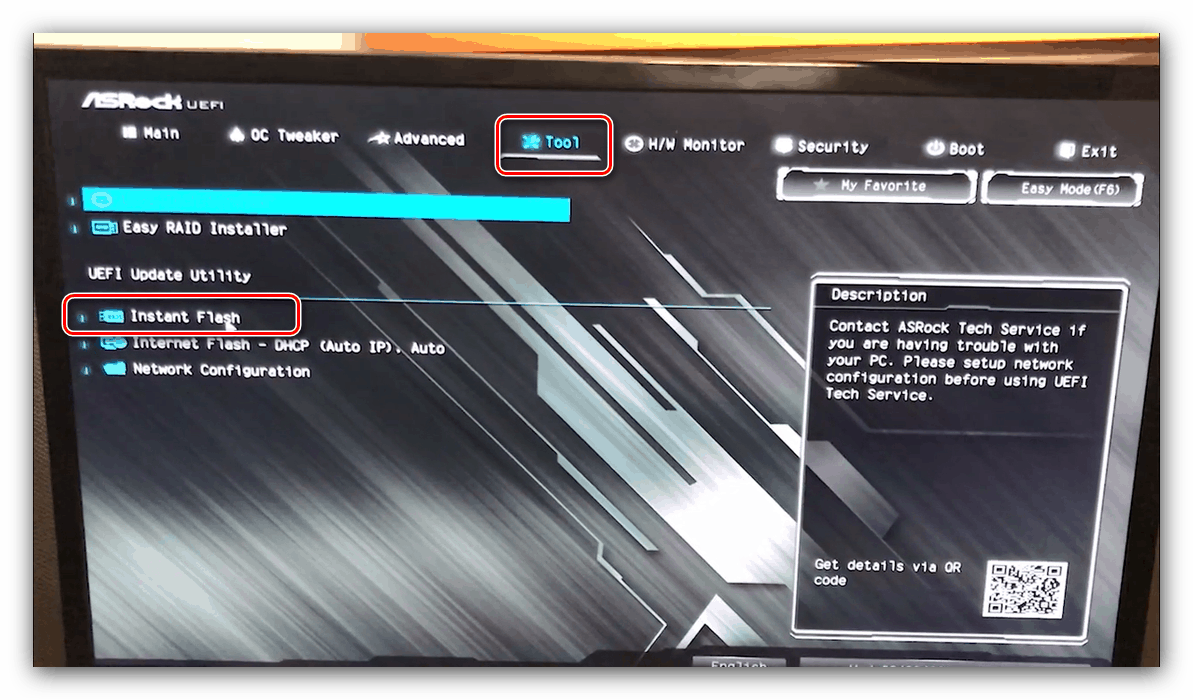
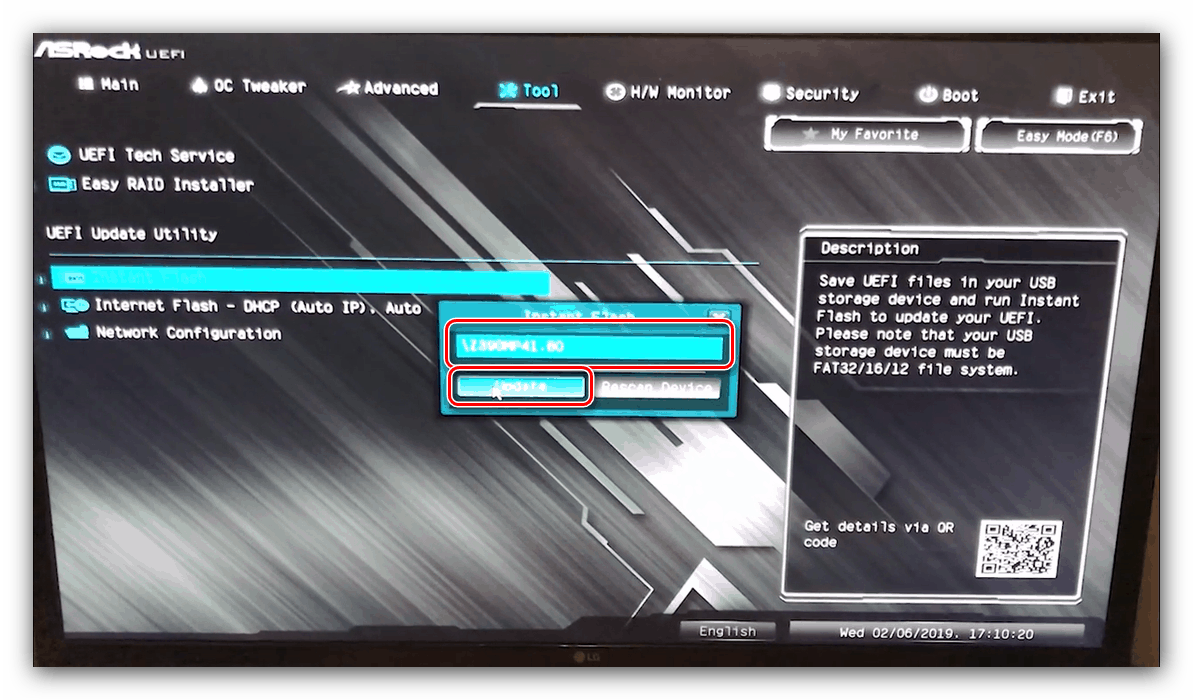
Ako se sve pravilno izvrši, instalirat ćete najnoviju verziju softvera.
DOS školjka
Ova je opcija najteža od predstavljenih, pa je treba koristiti samo kad svi ostali nisu prikladni.
- Kao u slučaju prve metode, postavite pogon za pogon kao prazan flash disk formatiran u FAT32.
- Kopirajte datoteke iz arhive za ažuriranje u korijen pogona.
- Isključite računalo i idite na BIOS, gdje konfigurirate pokretanje sustava s USB flash pogona.
Više detalja: Kako konfigurirati BIOS za pokretanje s USB-a
- Isključite računalo, a zatim spojite pripremljeni pogon na njega - zapamtite pravilo o USB 2.0.
- Uključite stroj i pričekajte da se pojavi sučelje školjke. U tekstni redak upišite naziv datoteke EXE s firmware-om (oblik datoteke također mora biti upisan) i pritisnite Enter .
- Pričekajte da sustav utvrdi kompatibilnost odabrane verzije. Ako nema problema, sučelje će vas zatražiti da pritisnete bilo koji gumb za ponovno pokretanje.
- Nakon ponovnog pokretanja započet će postupak ažuriranja. Pričekajte da se dovrši. Na kraju ćete dobiti poruku u kojoj se traži da pritisnete Enter , učinite to.
- Tijekom ponovnog pokretanja uđite u BIOS. U njemu idite na karticu "Izlaz" , u kojoj se redoslijedom koriste opcije "Učitavanje zadanih postavki" i "Izlaz iz spremanja promjena" .
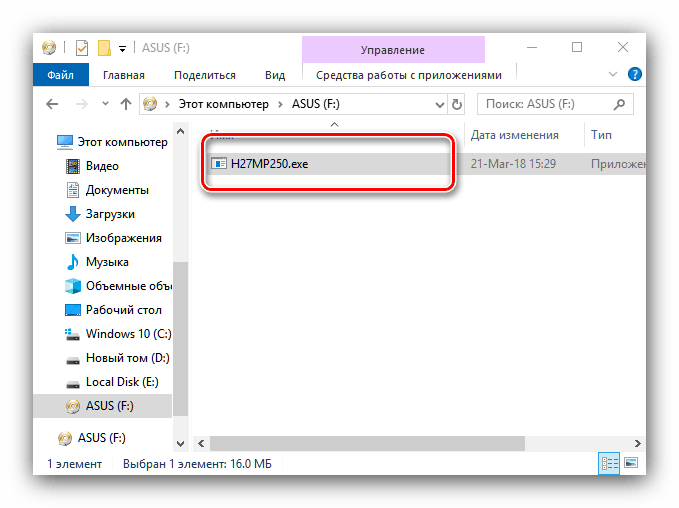
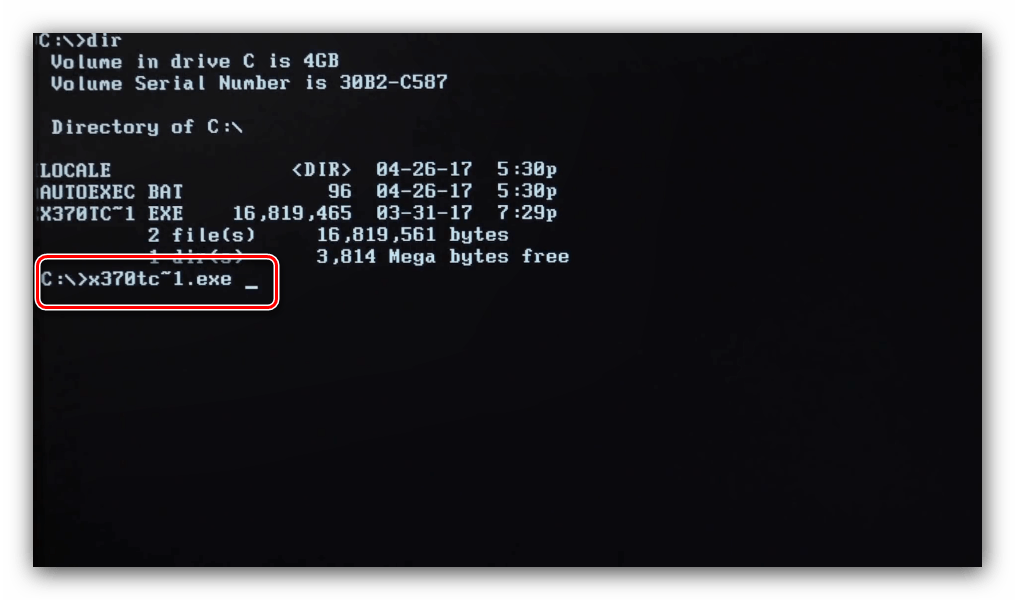
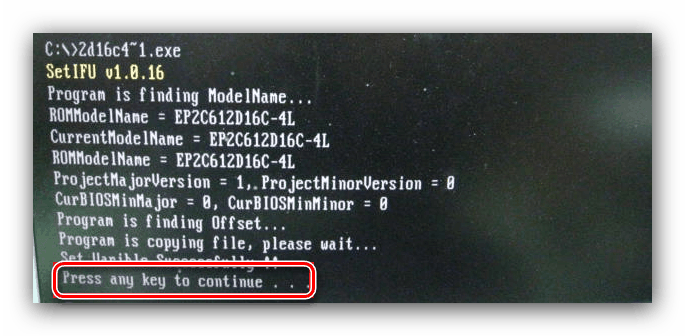
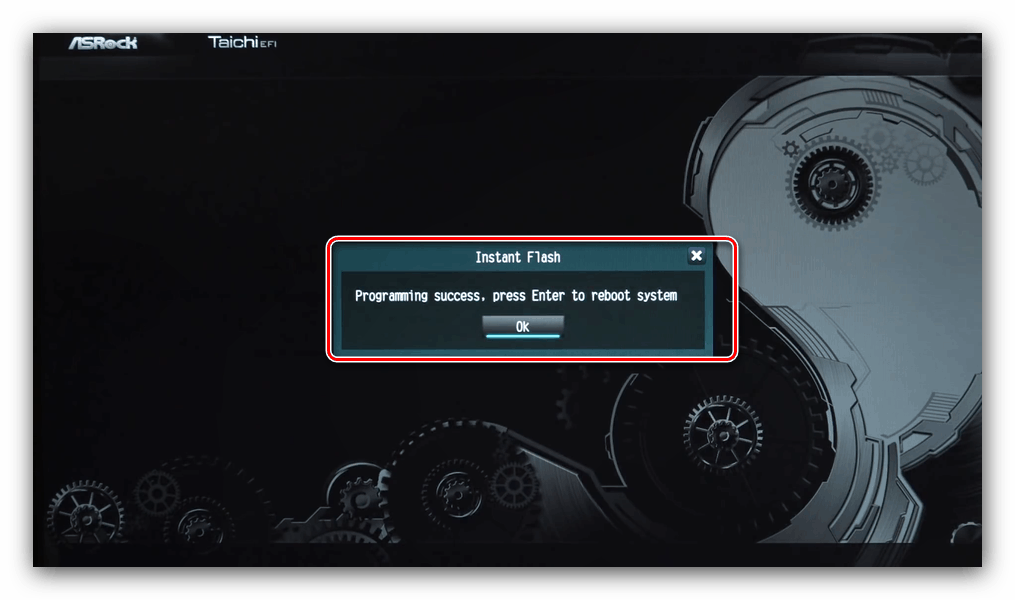
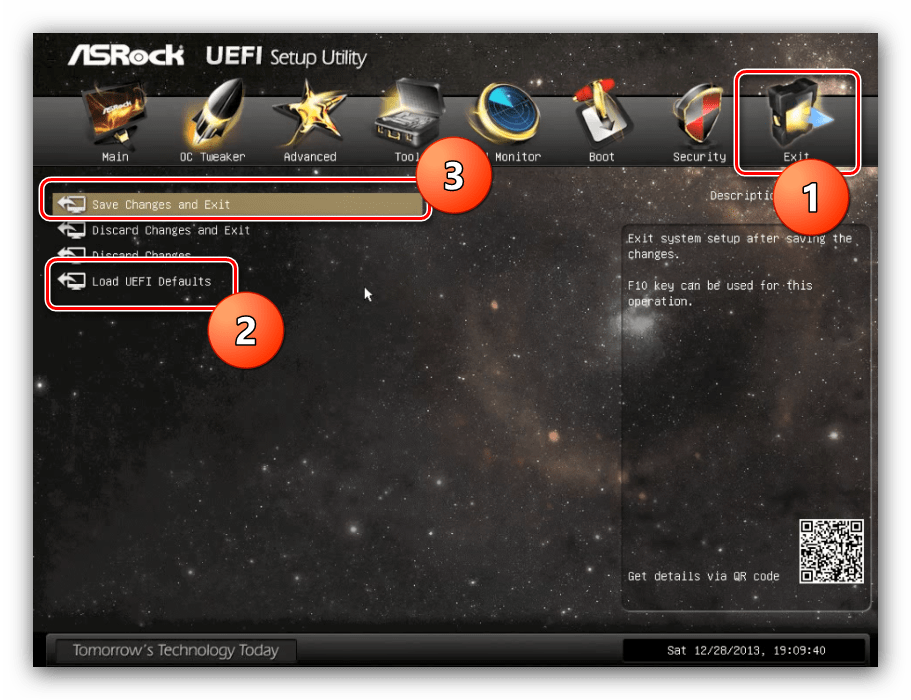
Ponovo pokrenite računalo.
Windows
Opcija s ažuriranjem ispod sustava slična je prethodnoj, ali u nekim je slučajevima i prikladnija.
Obratite pažnju ! Ažuriranje BIOS-a iz sustava Windows dostupno je samo za verzije sustava Windows 10 RS3 i novije verzije - najnovije verzije ovog OS-a ne podržavaju mogućnost takve metode ažuriranja!
- Raspakujte arhivu s ažuriranjima bilo koje mape za pohranu ciljnog računala. Pronađite datoteku update .exe i pokrenite je kao administrator.
- Pričekajte datoteku da pripremi ažuriranja. Nakon nekog vremena od vas će se zatražiti da zatvorite sve programe, kliknite U redu .
- Zatim morate ponovno pokrenuti instalaciju ažuriranja, pritisnite tipku Y na tipkovnici.
- Računalo će se ponovno pokrenuti i započet će postupak ažuriranja. Po dovršetku ponovite korake 6-7 prethodne upute.
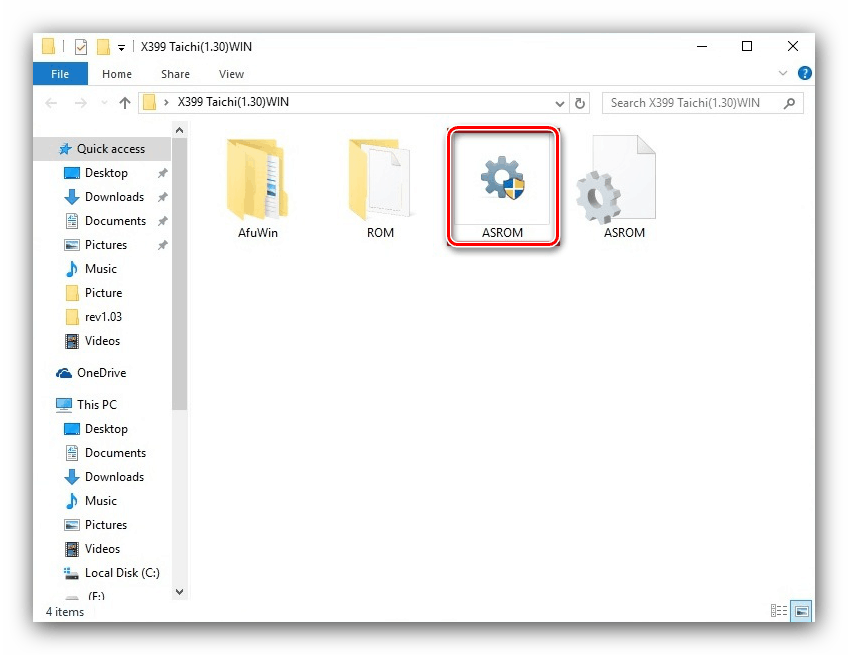
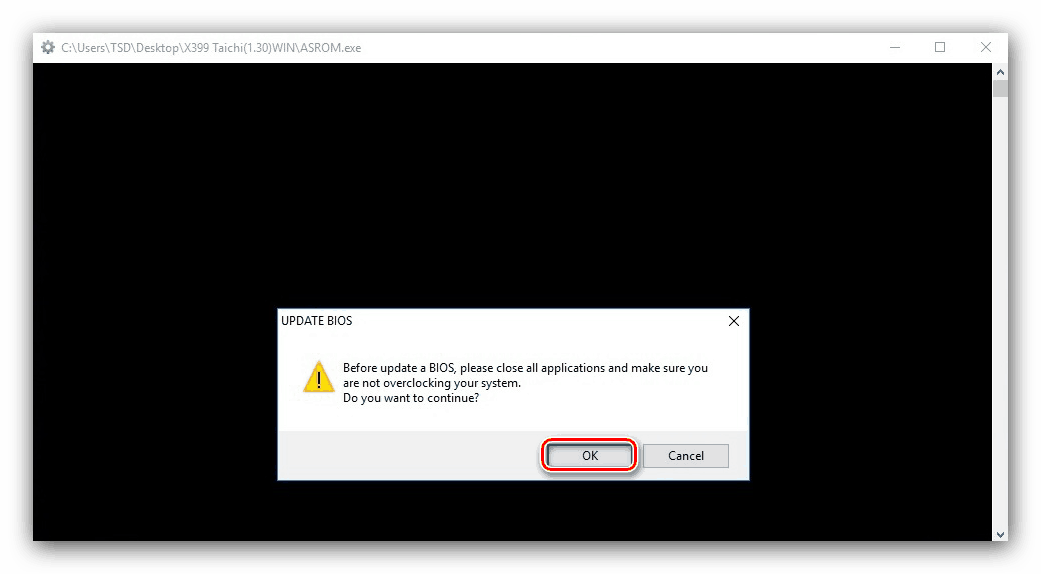
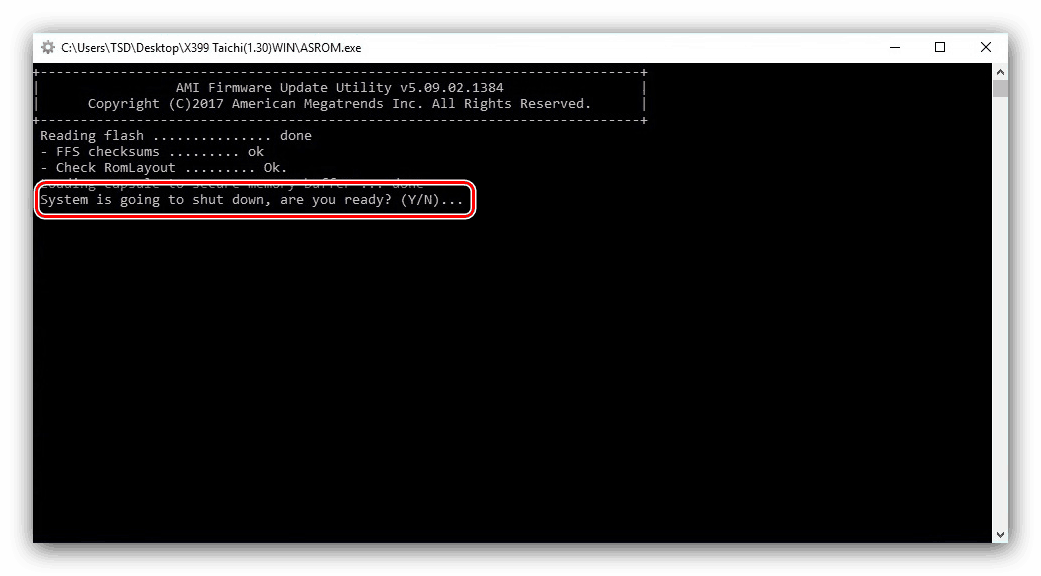
Tehnički je ova metoda slična ažuriranju kroz DOS školjku, ali ne zahtijeva upotrebu vanjskih medija. S druge strane, postoji ograničenje kompatibilnosti za operativni sustav, pa se ova metoda ne može nazvati univerzalnom.
zaključak
Pregledali smo detaljni postupak ažuriranja BIOS-a na matičnim pločama ASRock. Ova radnja, poput sličnih manipulacija s upravljačkim programima matične ploče, zahtijeva pažnju korisnika i pažljivo pridržavanje predloženih uputa.